PCem은 그 이름 그대로 PC 에뮬레이터이다.
가상의 컴퓨터라 하면 대부분 가상머신을 떠올릴 것이다.
가상머신은 컴퓨터가 만들어내는 가상의 컴퓨터를 의미한다.
흔히 VirtualBox, VMware 등을 가상머신이라 칭하는데, 이들 말고도 다양한 가상머신이 존재한다.
그중 하나가 바로 이 PCem이다.
VirtualBox, VMware는 가상머신을 구성하는 과정에서 하드웨어의 가상화 기능을 사용하지만, PCem은 에뮬레이션을 이용하여 , 말 그대로 해당하는 PC를 그대로 구현해 낸다.
그에 따른 장단점 또한 명확한데, 현대의 CPU 하드웨어 가상화 기능을 이용하는 VirtualBox, VMware는 최신 Windows를 무리 없이 실행할 수 있지만, PCem은 당시의 CPU를 에뮬레이션하므로 Windows 9x이상의 운영체제를 구동하기 어려운 측면이 있다.
그 대신, PCem은 에뮬레이션을 구동하기 위해 해당 컴퓨터의 롬 바이오스 파일까지 사용하므로 '재현'에 있어서는 매우 뛰어난 성능을 보여준다.
당연히도 설치할 OS의 파일은 미리 준비하여야 한다.
이 글에서는 PCem의 간단한 설정 및 PCem을 이용하여 Windows 95를 설치하는 법을 소개할 것이다.
설명이 길지만 직접 해보면 그리 오래 걸리지 않을 것이다.
미리 한번 읽어보도록 하자.
주의사항 및 PCem에 관한 간단한 팁이 적혀있다.
1. PCem 준비하기
1.1. PCem 및 구성 요소 다운로드
https://pcem-emulator.co.uk/downloads.html
PCem
pcem-emulator.co.uk

홈페이지에서 자신에 컴퓨터 종류에 맞는 파일을 다운로드한다.
프로그램의 버전은 v17에서 VHD(가상 하드 디스크)를 지원하기 시작하였으므로 VHD를 이용하려면 적어도 이 이상 되는 버전을 다운로드하는 것이 좋다.
이때 해당 사이트에서 제공하는 파일은 PCem의 실행파일뿐이다.
저작권 문제가 걸리기 때문인데, 이로 인해 해당 BIOS 롬 파일을 직접 구해야 하는 문제가 있다.
https://github.com/BaRRaKudaRain/PCem-ROMs
GitHub - BaRRaKudaRain/PCem-ROMs: This is a collection of requiered ROMs files for PCem emulator. RIP PCem 2021
This is a collection of requiered ROMs files for PCem emulator. RIP PCem 2021 - GitHub - BaRRaKudaRain/PCem-ROMs: This is a collection of requiered ROMs files for PCem emulator. RIP PCem 2021
github.com
그러나 다행히도 다른 사람이 PCem 구동에 필요한 파일들을 GitHub에 올려놓았다.

GitHub에서 Releases에 떠있는 'PCem v17.0'을 클릭하면 아래의 창으로 이동하게 된다.

'PCem_ROMs.7z'파일을 다운로드한다.
자신에게 필요한 것이 무엇인지 생각하지 말고 전부 다운로드하도록 하자.
어차피 용량도 얼마 되지 않을뿐더러(약 70MB),
무엇보다 PCem은 구형 컴퓨터를 에뮬레이팅한다.
PCem의 에뮬레이팅은 뛰어난 편인데, 바꿔 말하면 해당 컴퓨터가 갖는 문제까지 그대로 에뮬레이팅한다는 의미이다.
어디서 어떠한 문제(주로 호환성)가 생길지 모르고, 그러한 문제는 그 당시의 시대적 한계상 보통 해결하기 어려우므로 다른 기종으로 에뮬레이팅 하는 것만이 해결책인 경우가 많다.
1.2. 파일 압축 해제 및 위치
다운로드한 파일들을 원하는 곳에 압축해제 한다.
이때 경로에 한글 경로가 존재하면 안 된다고 한다.


PCem_ROMs을 열어보면 아래의 롬 바이오스 파일이 존재한다.

내부의 롬파일들을 모두 선택하여

PCem폴더 내의 'roms'파일에 복사 & 붙여 넣기 한다.
덮어쓰냐는 메시지가 나오면 전부 덮어쓴다.
2. PCem 설정 및 준비
이제 사전 준비가 끝났다.
다음은 PCem을 실행하여 설정을 할 차례이다.
2.1 프로필 생성 및 설정

'PCem.exe'를 실행한다.
그러면 다음과 같은 화면이 뜬다.


프로필을 생성해 준다.
좌측 하단의 'New'를 누른다.

프로필 이름을 입력하고 'OK'를 누른다.
프로필 이름은 나중에 변경가능하다.
예시로 Windows 95를 설치해 보도록 하겠다.

'OK'를 누르면 아래의 Configure창이 뜬다.

첫 번째 탭에서는 메인보드 및 CPU, FPU(부동 소수점 연산 장치)의 종류, RAM의 크기 등을 설정할 수 있다.
예시로 설치할 Windows 95의 요구 사양은 다음과 같다.

이보다 여유 있는 사양을 선택하면 좋다.

메인보드의 종류를 선택할 수 있는 항목이다.
각각의 부품이 무엇인지는 미리 알아보는 것이 좋다.

필자는 여유롭게 가장 좋은 성능을 선택하였다.
원하는 부품이 있다면 선택하도록 하자.

선택한 메인보드에 장착할 수 있는 CPU의 항목이다.

RAM의 크기를 설정하는 항목이다.
오래된 운영체제의 경우, 일정 크기 이상의 RAM를 장착하면 인식하지 못하거나, 오류를 내뿜는 경우가 있으므로 적절히 선택하도록 하자.
일례로 Windows 95는 최대 480MB의 RAM을 인식 가능하므로 이 이하로 설정해 주자.


두 번째 탭에서는 그래픽 디바이스를 선택할 수 있다.
잘 모른다면 MS-DOS에서는 CGA나 VGA, Windows에서는 Voodoo와 같은 그래픽카드를 선택하면 된다.

세 번째 탭은 사운드 장치를 설정한다.
'None'은 사운드 장치 없음이다.
잘 모른다면 일단 'Sound Blaster' 중 하나를 선택한다.

네 번째 탭은 플로피 디스크, CD ROM, 하드 디스크를 설정하는 탭이다.


왼쪽 사진의 버튼을 누르면 가상 디스크 파일을 새로 만들 수 있고, 오른쪽 사진의 버튼을 누르면 이미 만들어진 디스크 파일을 탑재할 수 있다.
잘 모르겠으면 그냥 Windows의 디스크 관리에서 VHD 파일을 만든 후 탑재하는 것이 좋다.
오래된 컴퓨터를 에뮬레이팅하는 것이 아니라면 대부분 에뮬레이팅 하는 컴퓨터의 BIOS가 디스크를 인식할 수 있다.
2.1.1. PCem을 이용한 가상 디스크 이미지 생성
다음은 PCem을 이용하여 디스크 이미지를 만드는 방법이다.
Windows의 '디스크 관리'를 이용할 것이라면 넘어가도 된다.
왼쪽 사진의 버튼을 누르면 다음과 같은 창이 뜬다.
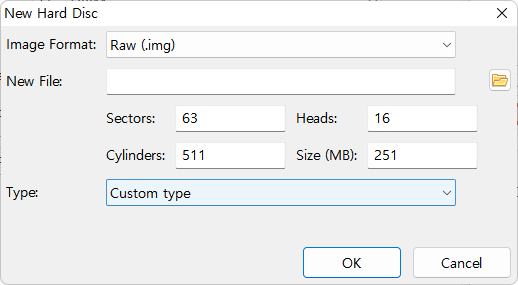
첫 번째 항목은 디스크의 이미지 포맷을 설정하는 항목이다.
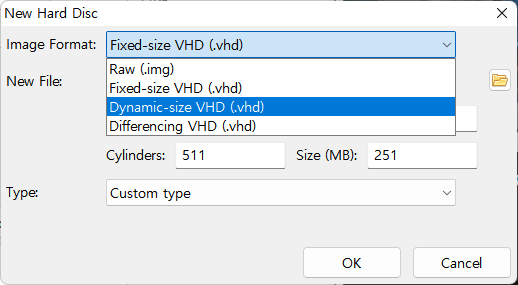
IMG파일과 VHD파일 두 가지를 생성할 수 있으며, VHD파일의 경우
Fixed-size (고정 크기)
Dynamic-size (동적 확장)
Differencing
세 가지를 지정할 수 있다.
이 중 평범하게 사용한다면 Fixed-size (고정 크기)와 Dynamic-size (동적 확장) 두 가지를 이용하면 된다.
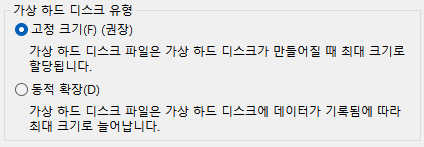
Windows에서 설명하는 디스크 유형이다.
보통의 경우 '동적 확장'을 이용하는데, 디스크에 기록된 용량만큼만 파일의 크기가 늘어나므로, 쓸모없는 빈 공간이 줄어들기 때문이다. (일단 늘어나면 파일을 지웠다고 줄어들지 않는다.)

두 번째 항목은 파일의 위치를 지정하는 항목이다.
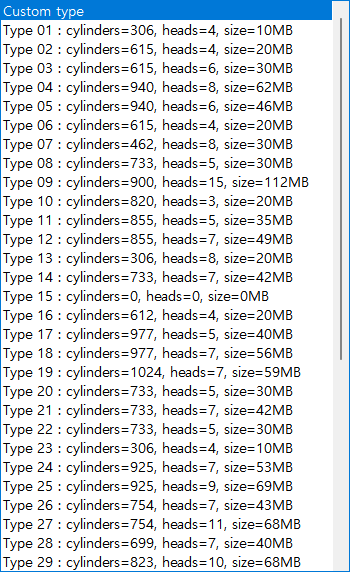
세 번째의 'Type'항목은 BIOS에서 설정할 수 있는 하드 디스크의 규격이다.
원하는 규격이 없다면 'Custom'으로 지정하고, 'Size (MB)'에서 원하는 크기를 입력하면 된다
'Block Size'는 512KB로 지정하면 문제가 없을 것이다.

최종 설정이 끝났으면 'OK'를 누른다.
2.1.2. Windows 디스크 관리를 이용한 가상 디스크 파일 생성
다음은 Windows '디스크 관리'를 이용하는 방법이다.
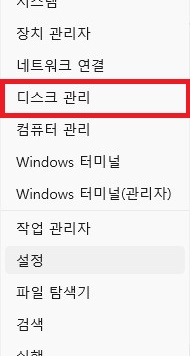
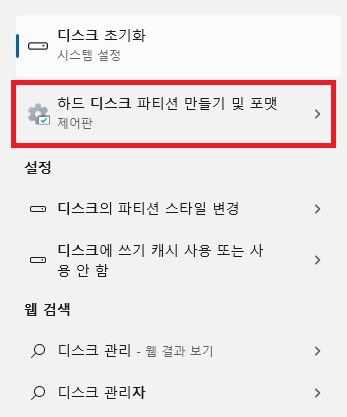
시작 버튼을 우클릭한 후 디스크 관리를 누르거나, 검색에서 '하드 디스크 파티션 만들기 및 포맷'을 누른다.
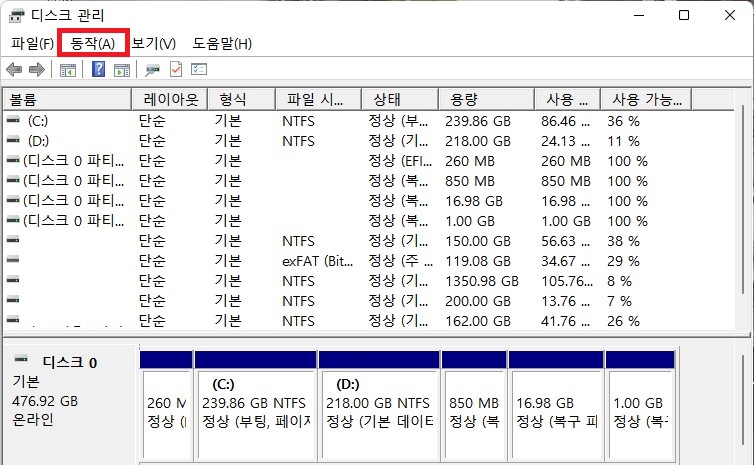
'동작'을 누른다.
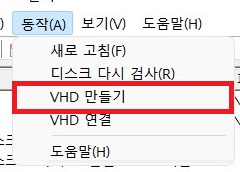
'VHD 만들기'를 누른다.
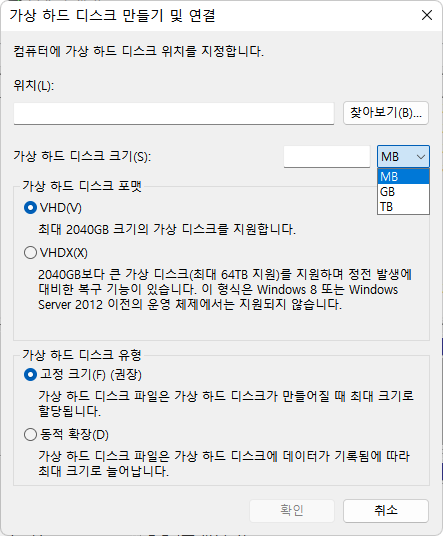
원하는 형식대로 설정한 후, 확인 단추를 누른다.
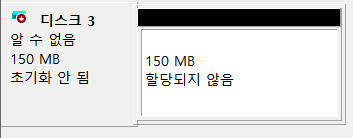
그러면 하단에 하늘색의 가상 디스크가 마운트된다.
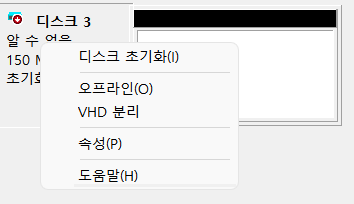
디스크 초기화를 미리 해주면 편해진다.
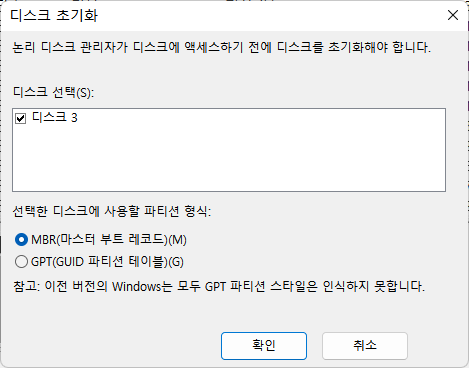
MBR로 초기화해 준다.

VHD를 분리한다.
이후 상기한 대로 파일을 탑재하면 된다.

강조 표시된 부분은 BIOS에서 사용하는 하드 디스크 데이터로, BIOS에서 자동으로 디스크를 인식하지 못한다면 이를 이용하여 정보를 기입한다.

네 번째 탭은 마우스 설정이다.
기본 설정 그대로 놔두어도 된다.
다섯 번째 탭은 조이스틱 설정이다.
없다면 건너뛴다.
여섯 번째 탭은 네트워크 설정이다.
쓸 일이 없다면 'None'으로 둔다.
최종 설정이 끝났으면 'OK'를 눌러 창을 닫는다.
3. 구동 방법

다음과 같은 모습이 될 것이다.
프로필을 선택하고 오른쪽 상단의 버튼을 눌러 실행한다.
아래의 접은 글은 PCem의 상단 메뉴에 관한 설명이다.

먼저 PCem을 실행하면 나오는 메뉴이다.
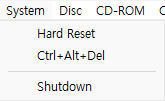
System 메뉴이다.
컴퓨터 하드웨어의 동작을 설정한다.
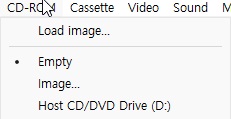
CD-ROM 메뉴에서는 CD이미지나 실제 CD 탑재 설정을 할 수 있다.
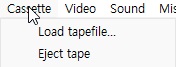
Cassette 메뉴에서는 테이프 파일을 탑재할 수 있다.
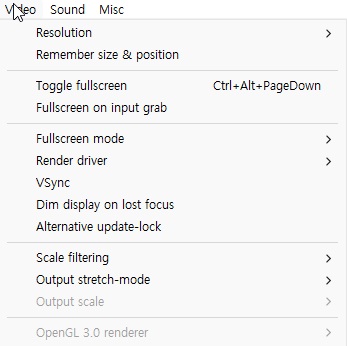
Video 메뉴에서는 화면의 해상도나 기타 설정을 할 수 있다.
적어도 해상도는 'Custom'에서 800⨉600 이상으로 설정하는 것이 좋다.
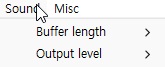
Sound 설정에서는 버퍼 크기와 소리 크기 설정을 할 수 있다.
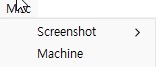
Misc 설정에서는 머신의 스크린샷을 찍거나 머신의 설정 및 상태를 확인할 수 있다.
3.1 마우스 관련
실행 이후에 화면을 클릭하면 마우스가 잡히는데, 이는 에뮬레이션 밖으로 마우스가 '탈출'하지 못하도록 하는 역할을 한다.
마우스를 꺼내려면 마우스 휠을 누르거나 'Ctrl+End'를 누르면 된다.
4. 머신 구동, 바이오스 설정 및 운영체제 설치를 위한 준비
4.1. BIOS 설정

어떠한 설정도 하지 않았다면 당연히 위와 같이 부팅이 실패할 것이다.
'System'에서 재부팅을 해준다.

POST화면에서 BIOS 셋업으로 진입한다.

BIOS화면이다.
살펴보아야 할 것은 'STANDARD CMOS SETUP', 'BIOS FEATURES SETUP', 'IDE HDD AUTO DETECTION'이다.
먼저 'STANDARD CMOS SETUP'으로 진입한다.

여러 빠진 설정을 해준다.
'IDE HDD AUTO DETECTION'이 없다면 하드 디스크 설정을 여기서 해주어야 한다.
다음으로 'BIOS FEATURES SETUP'으로 진입한다.

먼저 'Boot Sequence'항목에서 부팅 순서를 변경한다.
플로피 디스크를 이용하여 부팅할 것이라면 A를 가장 앞으로 놓고, CD로 부팅할 것이라면 CDROM을 가장 앞으로 놓으면 된다.
그 외 'Report No FDD For WIN 95'등의 설정도 해준다.

'IDE HDD AUTO DETECTION'의 모습이다.

'Y'를 누른 후 엔터키를 치면

다음과 같이 자동으로 디스크 형식을 잡아준다.
이 기능이 없다면 상기한 대로 설정을 완료하여야 한다.

저장한다.
4.2. 설치 디스크 이미지 탑재


이후 부팅 플로피 디스크 또는 설치 CD를 탑재한 후 다시 재부팅한다.
부팅이 되는지 확인하고 되지 않는다면 다시 설정을 해본다.
4.3. 설치 방법
플로피 디스크로 부팅한 경우와 CD를 이용하여 부팅한 경우이다.
두 경우 모두 설치 디스크가 필요하며 그에 따라 설치 방법 또한 크게 다르지 않지만 각각에 대하여 설치 방법을 설명한다.
4.3.1. 플로피 디스크로 부팅하여 설치
먼저 플로피 디스크를 이용하여 부팅한 경우이다.
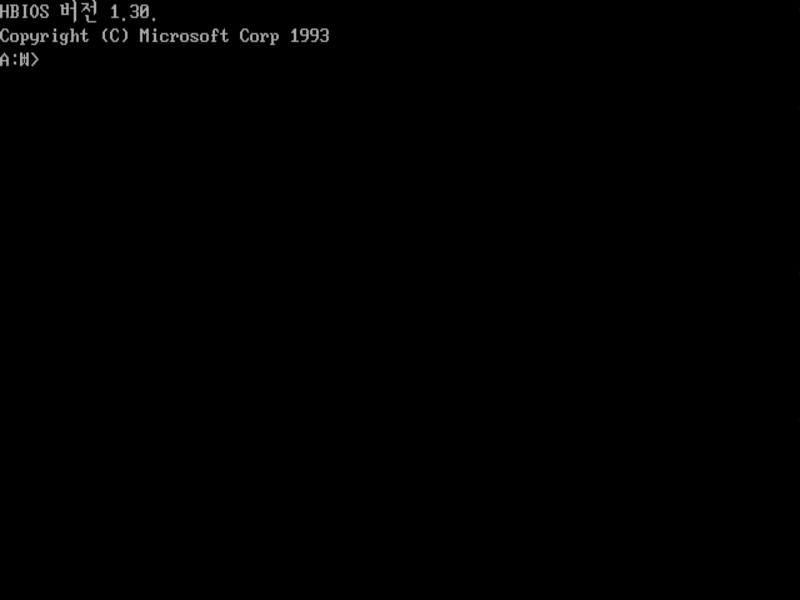
부팅이 되었다면 다음과 같은 화면이 뜰 것이다.
만약 CD와 관련된 문구가 뜨지 않는다면 CD 드라이버가 없어 CD 드라이브를 읽지 못하는 것이므로 후술할 'CD를 이용하여 설치'로 넘어가는 것이 좋다.
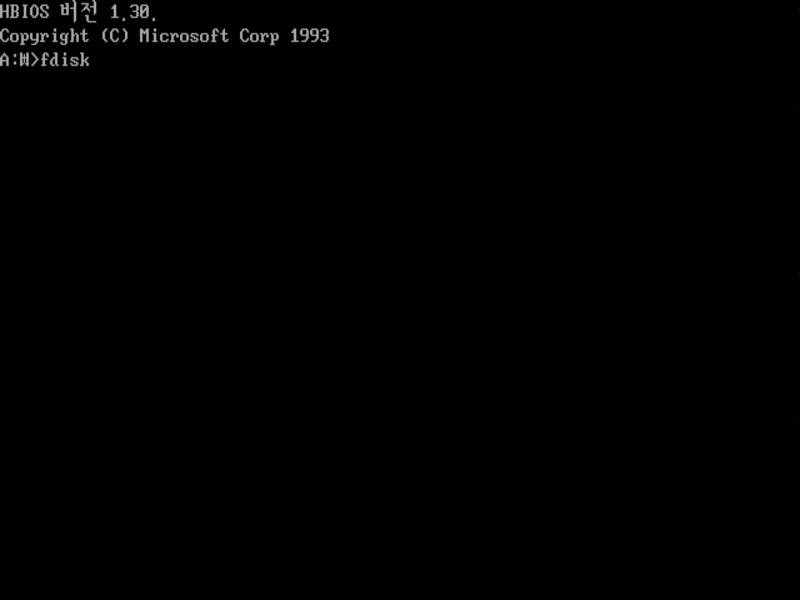

1) 'fdisk'를 실행한다.
2) '분할영역 또는 논리 DOS 드라이브 지정'으로 진입한다.
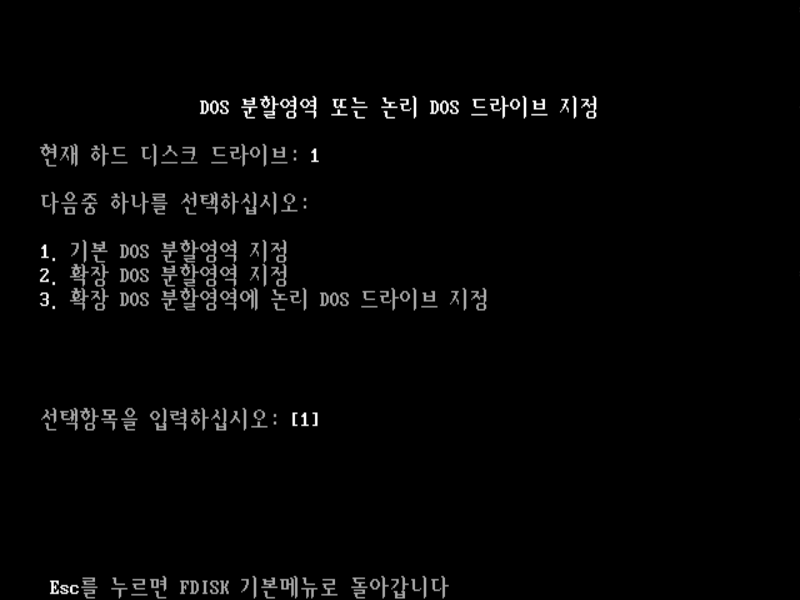
3) '기본 DOS 분할영역 지정'으로 진입한다.

4) 'Y'를 눌러 실행영역을 지정한다.
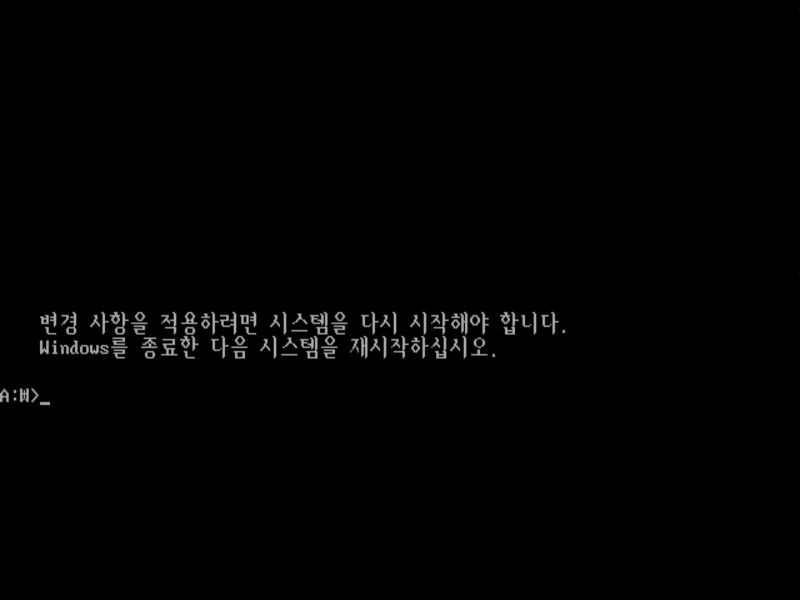
5) 재시작한다.
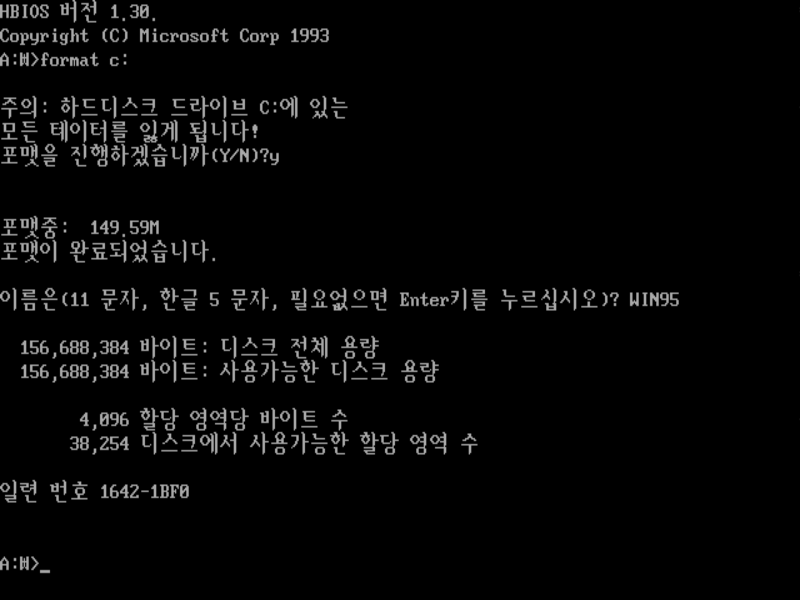
6) 'format c:'를 입력하여 C 드라이브를 포맷한다.
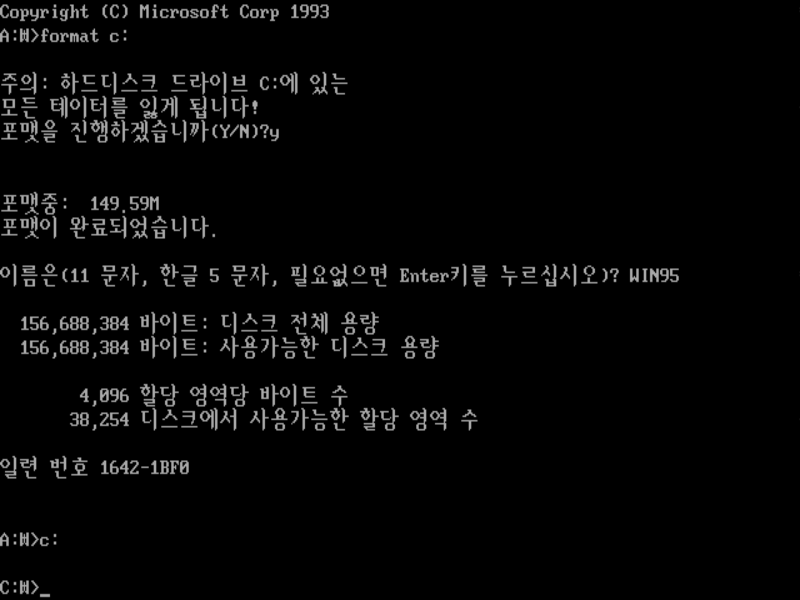
7) C:로 이동한다.
8) 설치에 필요한 파일을 복사할 차례이다.
Windows 95는 설치 디스크를 이용하여 설치를 진행하면 오류가 발생하므로 설치 파일을 하드 디스크에 복사 후 하드 디스크에서 실행 파일을 실행하여야 한다.
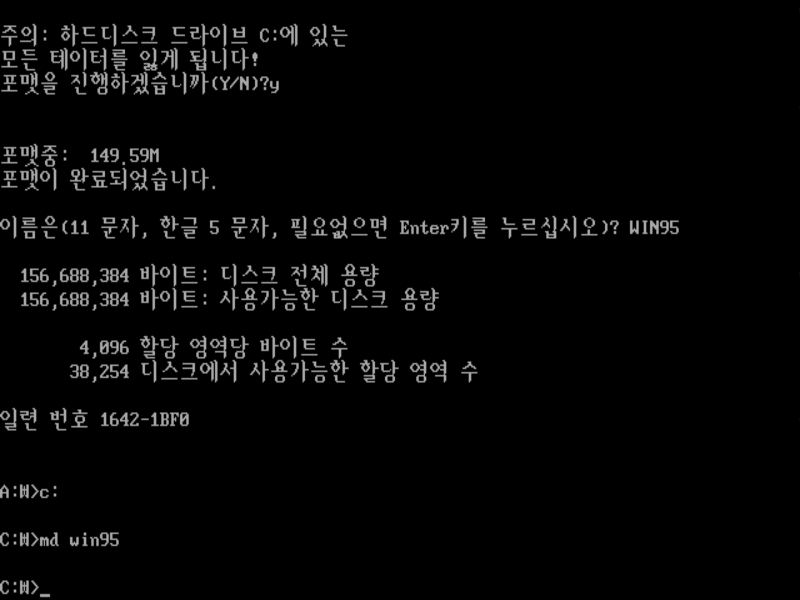
'MD WIN95'을 입력하여 C 드라이브에 설치 파일을 복사할 WIN95 폴더를 생성한다.
9)'D:'를 입력하여 D 드라이브로 이동한다.
'드라이브 지정이 잘못되었습니다'라며 D 드라이브로 넘어가지지 않는다면 CD 드라이버가 없어 CD를 읽지 못하는 것일 가능성이 높으므로 후술할 'CD를 이용하여 설치'로 넘어가야 한다.

10) 'CD WIN95'를 입력하여 설치 파일이 포함된 WIN95 폴더로 이동한다.
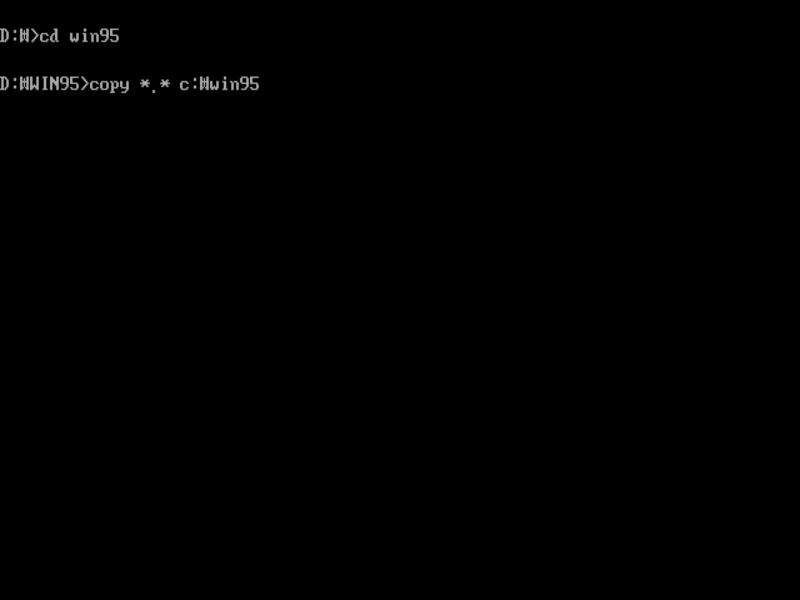

11) 'COPY *.* C:\WIN95'를 입력하여 폴더 내의 파일을 C:\WIN95로 복사한다.
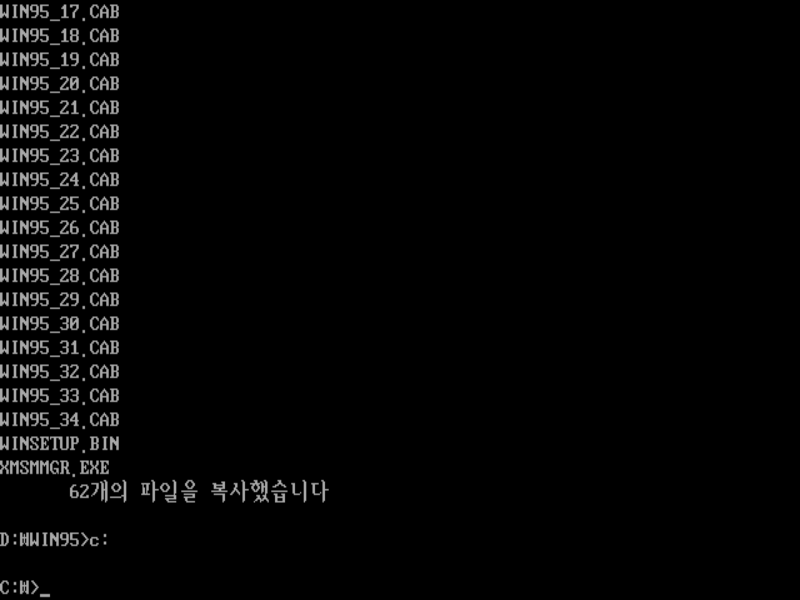
12) 'C:'를 입력하여 C 드라이브로 이동한다.
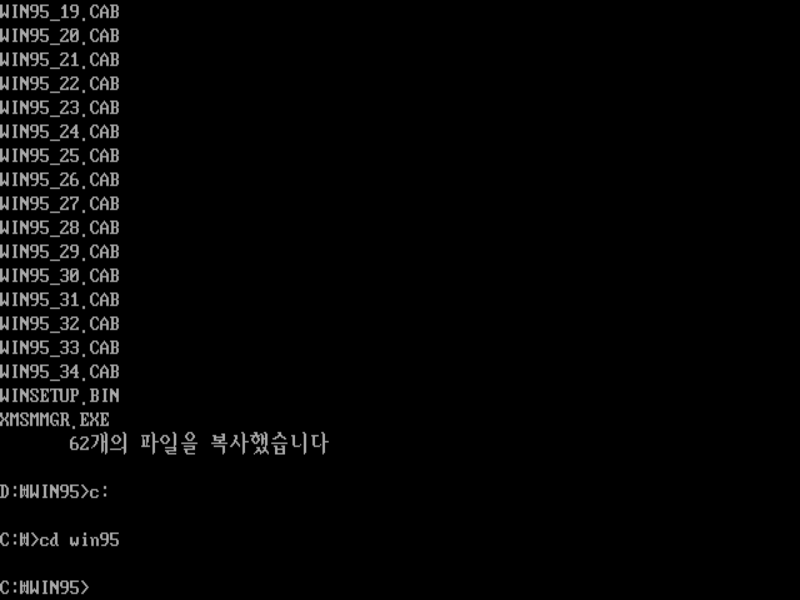
13) 'CD WIN95'를 입력하여 설치 파일이 있는 WIN95폴더로 이동한다.
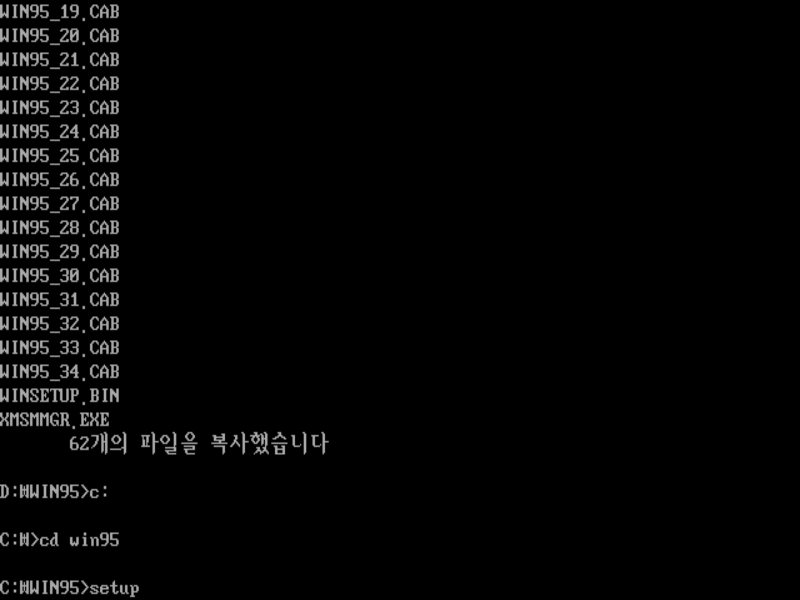
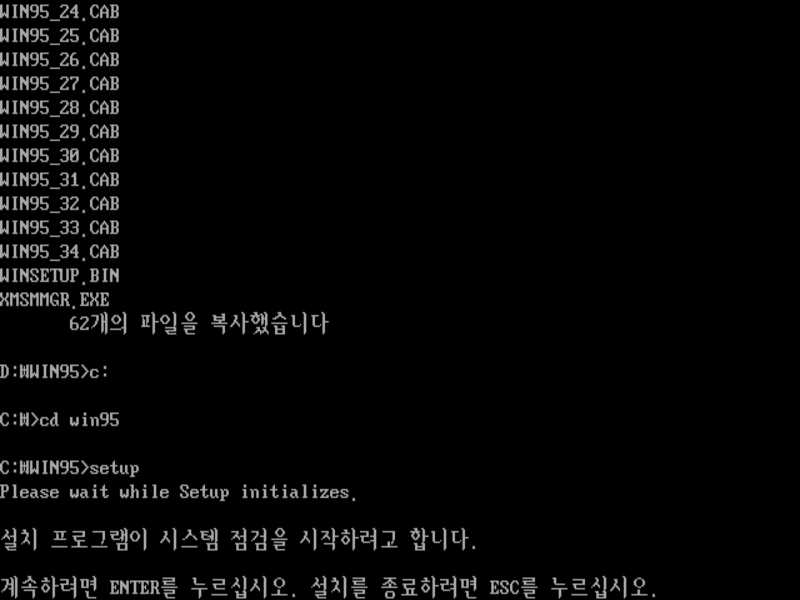
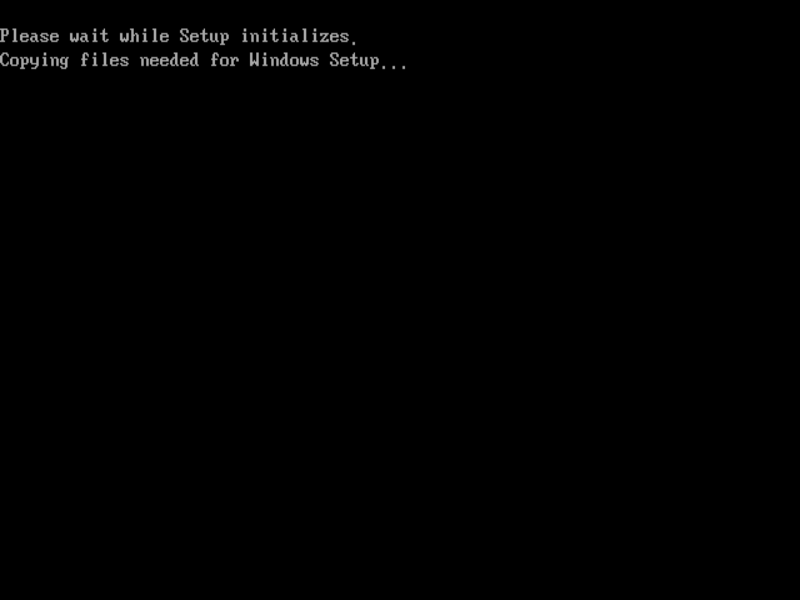
14) 'SETUP'을 입력하여 설치 프로그램을 실행한다.

15) 설치를 진행한다.
4.3.2. 설치 CD로 부팅하여 설치
다음은 CD를 이용하여 설치하는 방법이다.
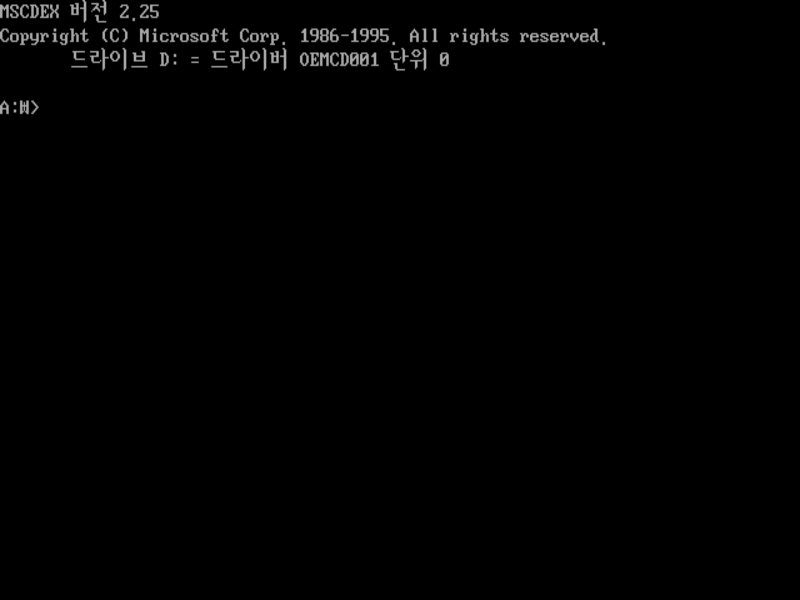
제대로 부팅이 되었다면 다음과 같은 화면이 뜰 것이다.
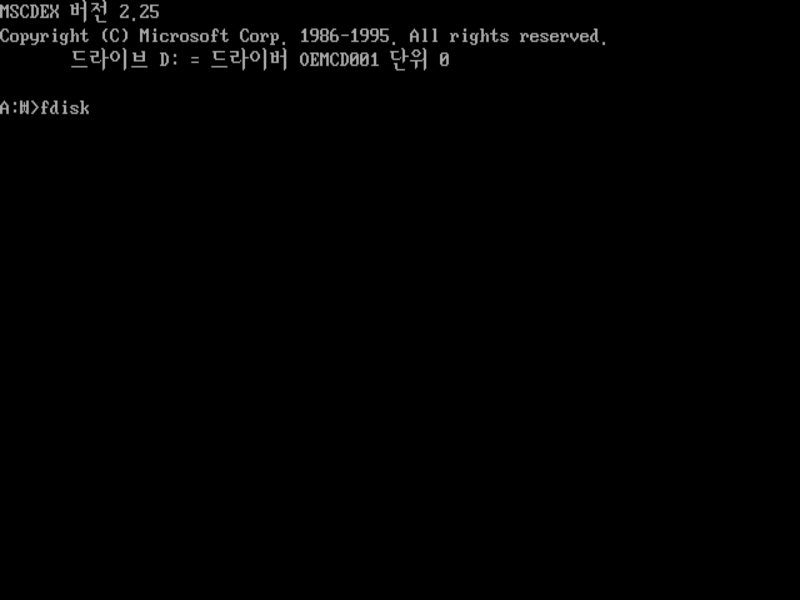
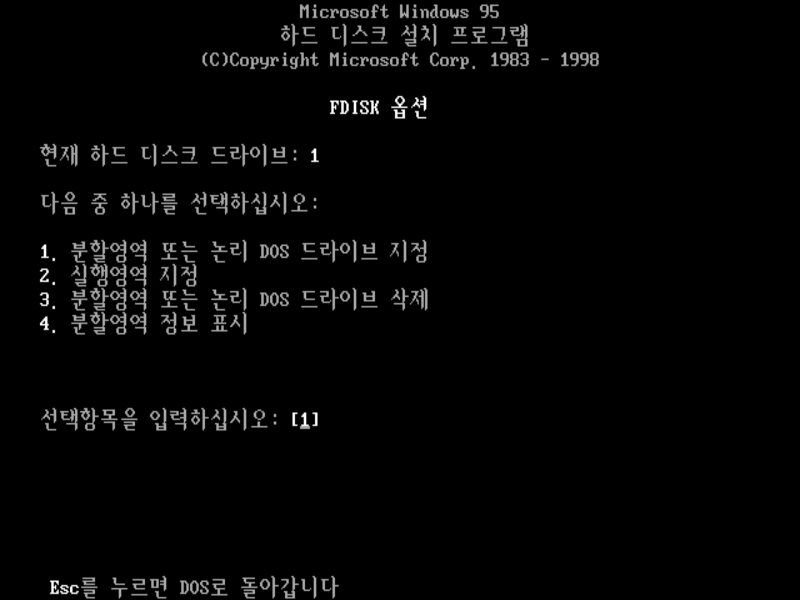
1) 'fdisk'를 실행한다.
2) '분할영역 또는 논리 DOS 드라이브 지정'으로 진입한다.
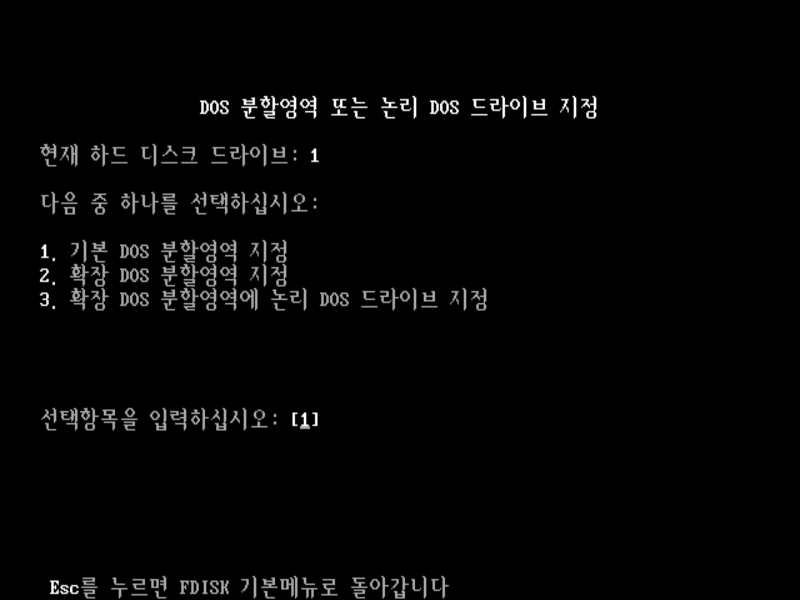
3) '기본 DOS 분할영역 지정'으로 진입한다.
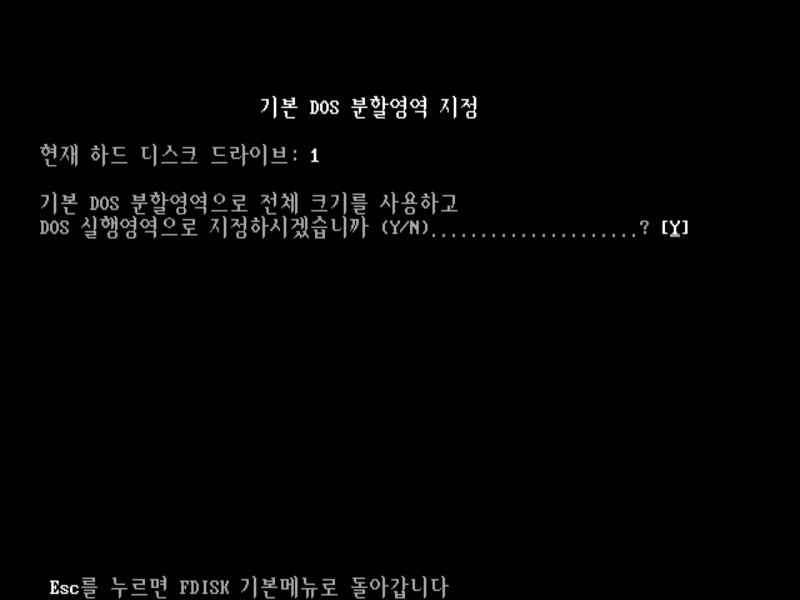
4) 'Y'를 눌러 실행영역을 지정한다.
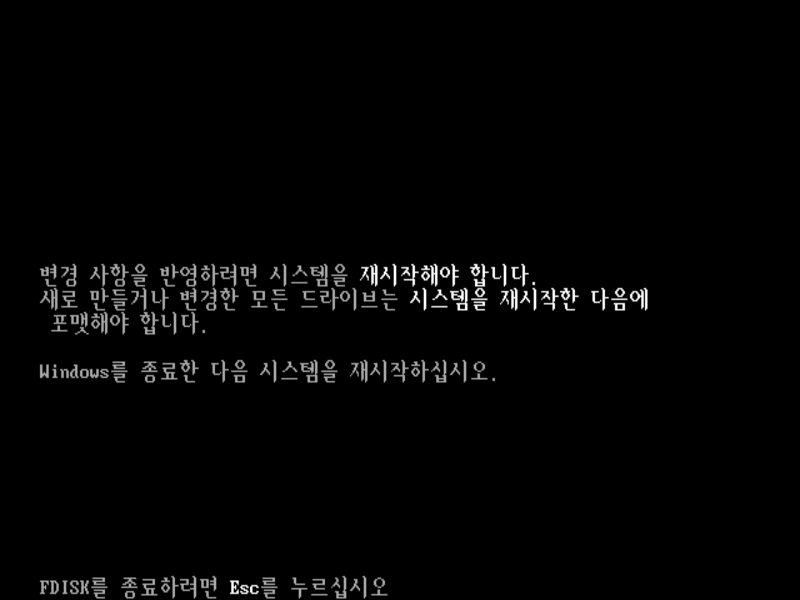
5) 재시작한다.

6) 'format c:'를 입력하여 C 드라이브를 포멧한다.
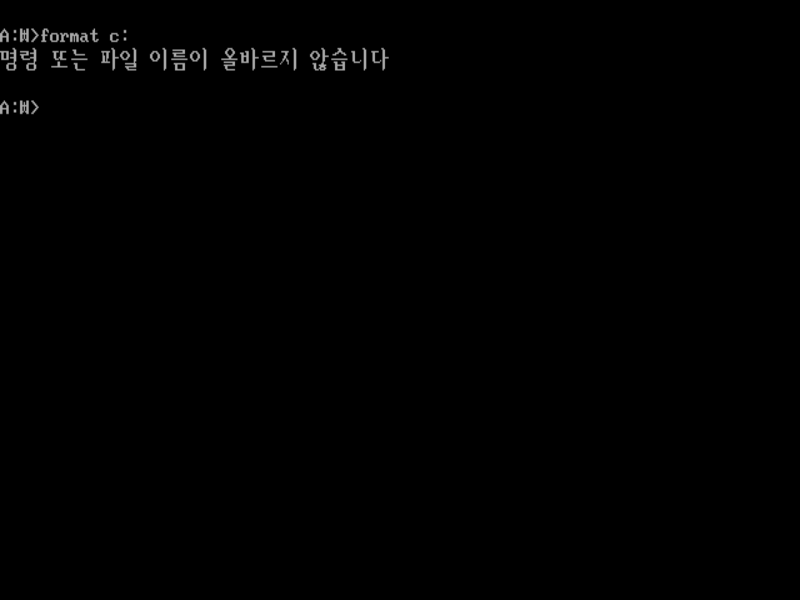
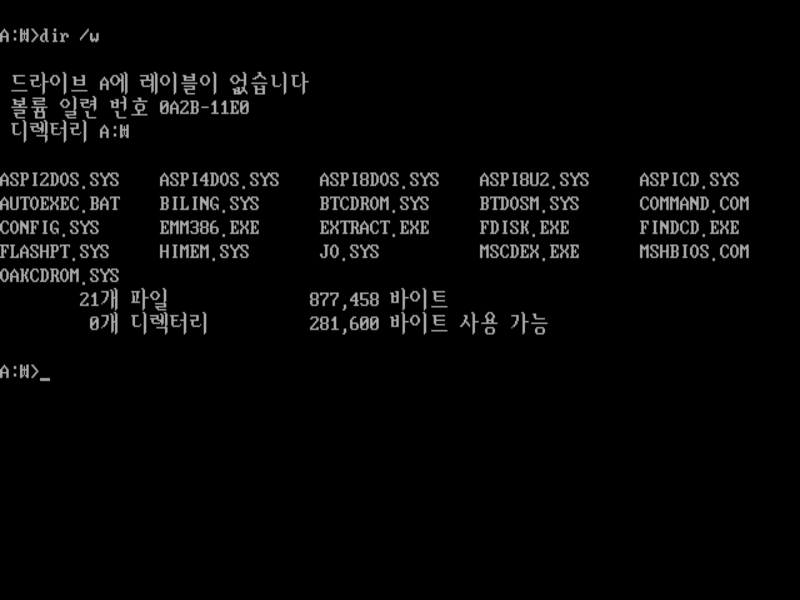
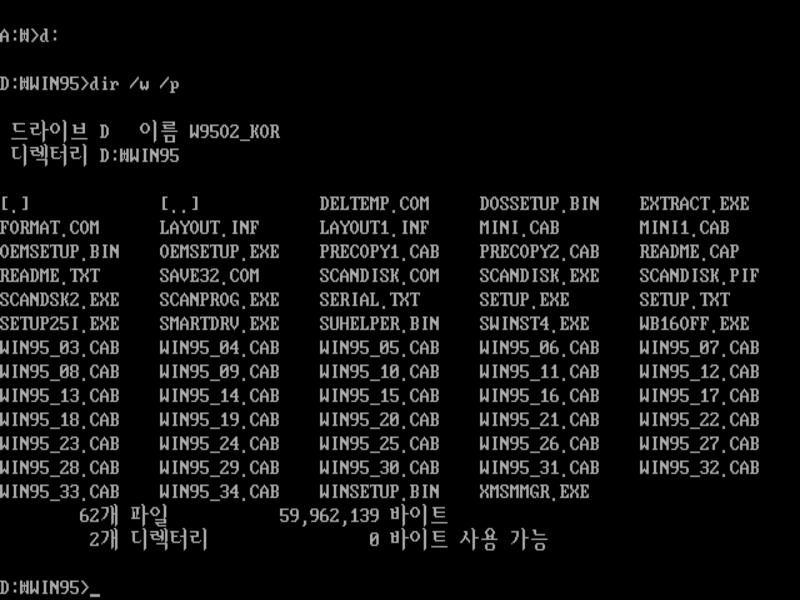
만약 포맷이 되지 않는다면 'format.com'이 가상 플로피 디스크 내에 존재하지 않는 것이므로 'D:'를 입력하여 D 드라이브로 이동한 후 포맷을 진행하여야 한다.
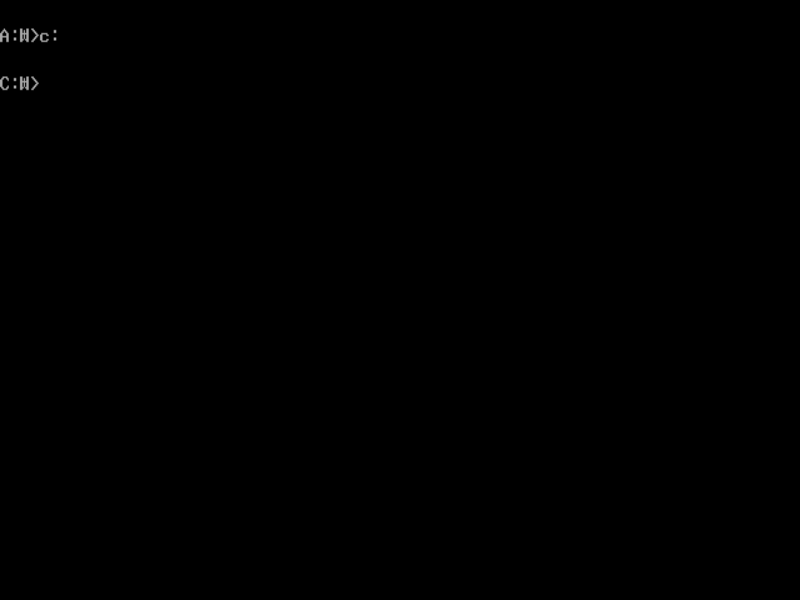
7) C:로 이동한다.
8) 설치에 필요한 파일을 복사할 차례이다.
Windows 95는 설치 디스크를 이용하여 설치를 진행하면 오류가 발생하므로 설치 파일을 하드 디스크에 복사 후 하드 디스크에서 실행 파일을 실행하여야 한다.
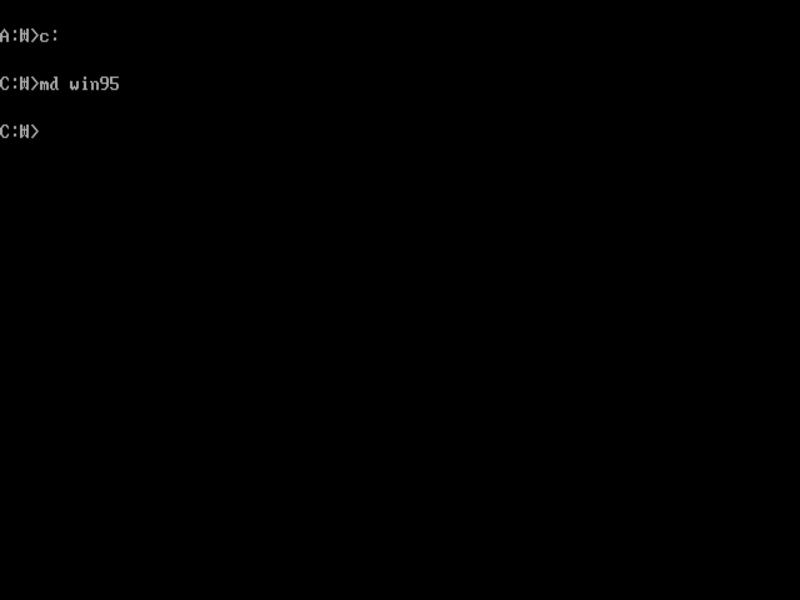
'MD WIN95'을 입력하여 C 드라이브에 설치 파일을 복사할 WIN95 폴더를 생성한다.
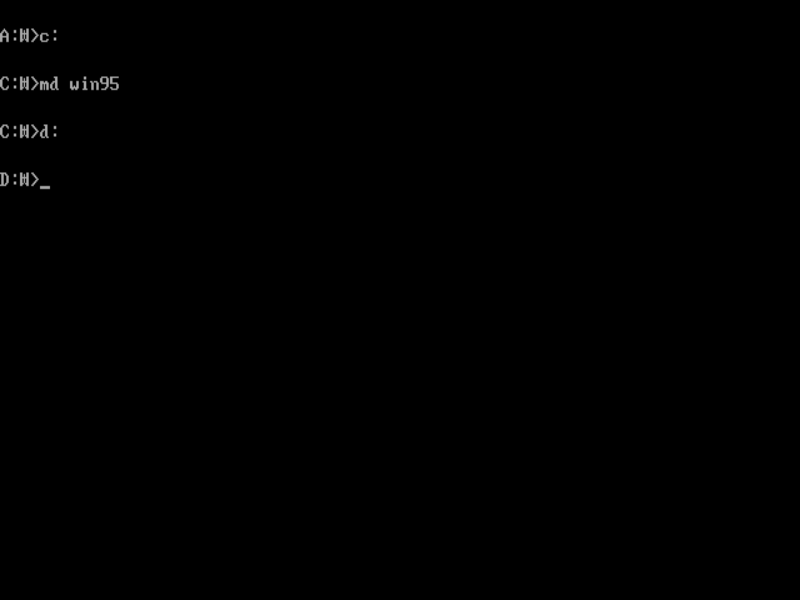
9)'D:'를 입력하여 D 드라이브로 이동한다.
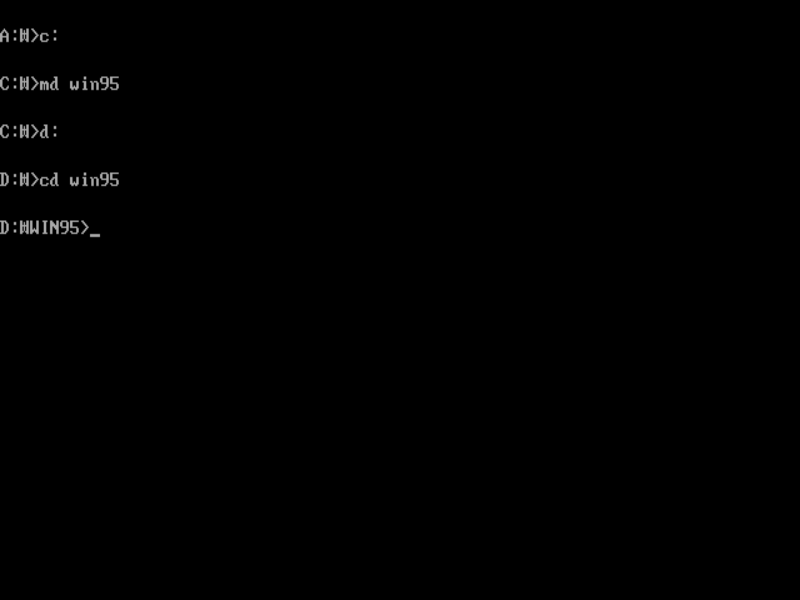
10) 'CD WIN95'를 입력하여 설치 파일이 포함된 WIN95 폴더로 이동한다.
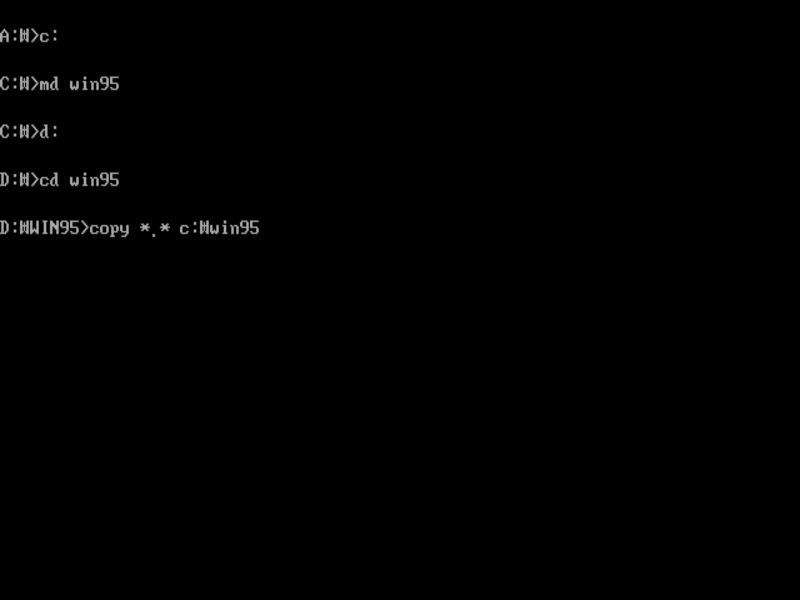
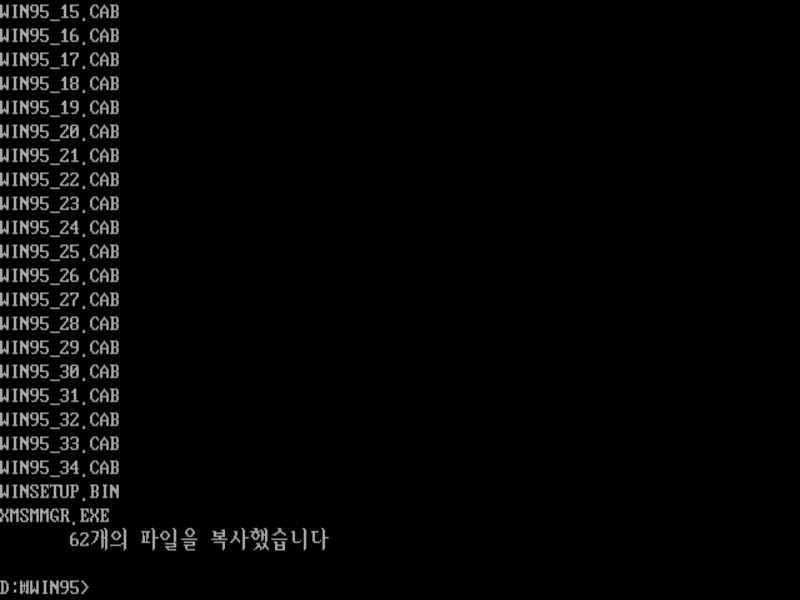
11) 'COPY *.* C:\WIN95'를 입력하여 폴더 내의 파일을 C:\WIN95로 복사한다.
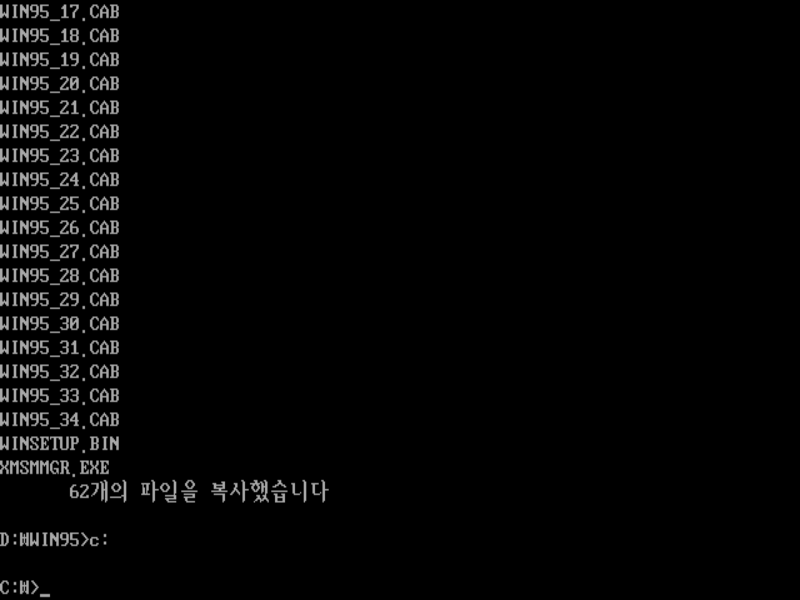
12) 'C:'를 입력하여 C 드라이브로 이동한다.
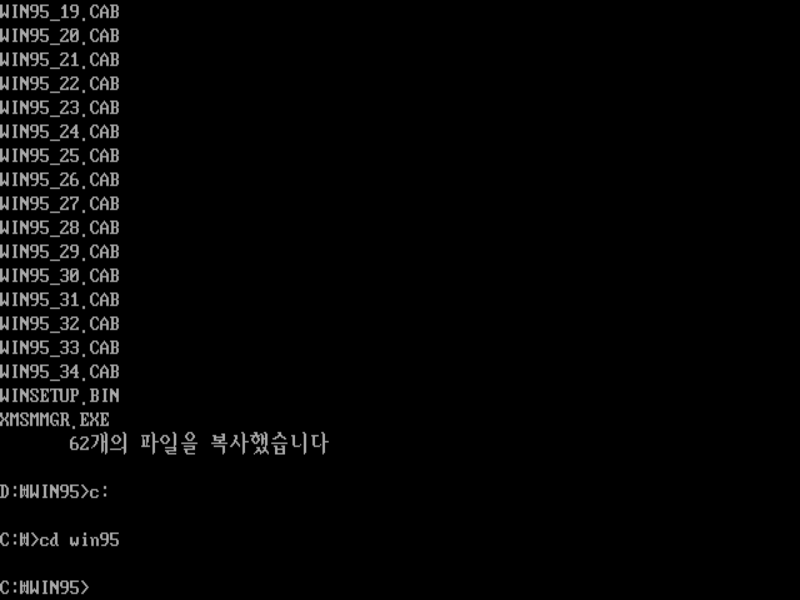
13) 'CD WIN95'를 입력하여 설치 파일이 있는 WIN95폴더로 이동한다.
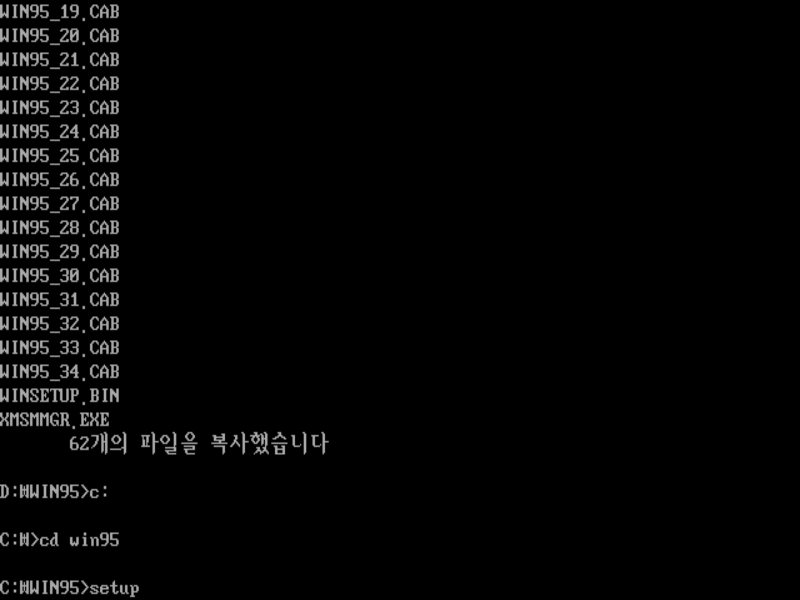
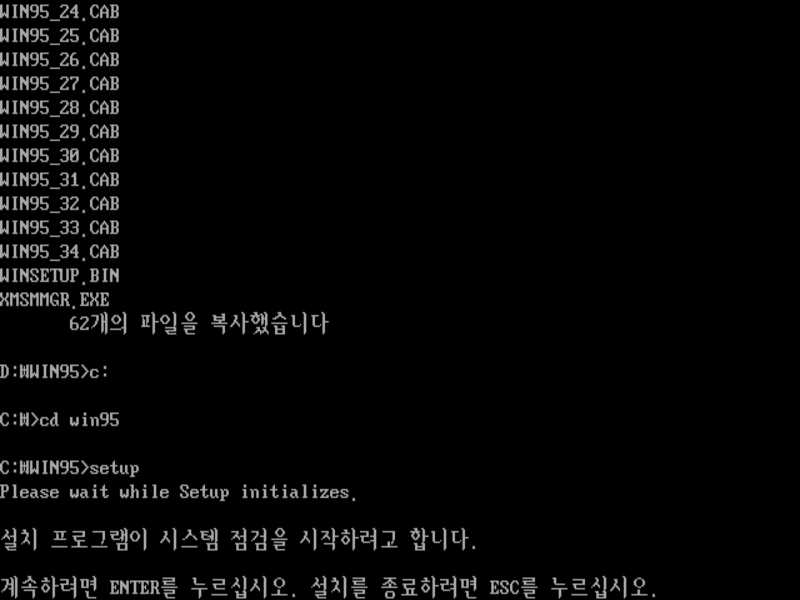
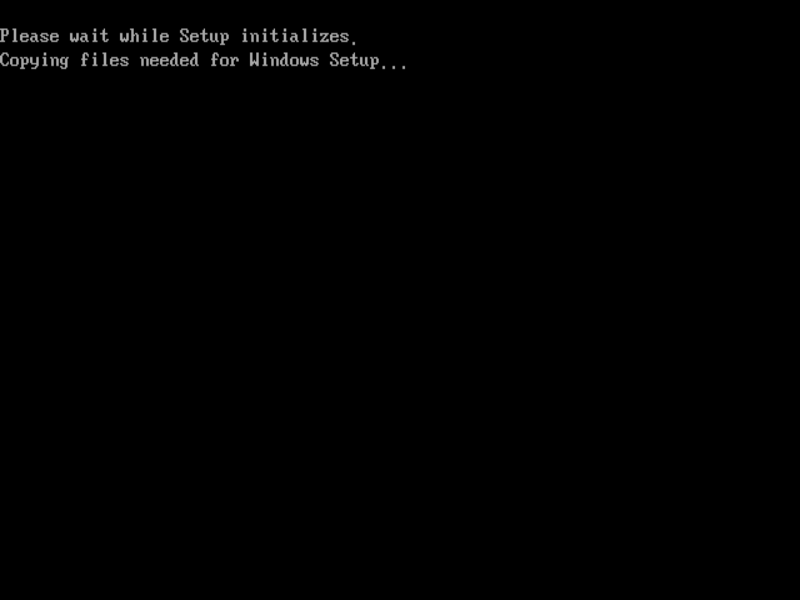
14) 'SETUP'을 입력하여 설치 프로그램을 실행한다.
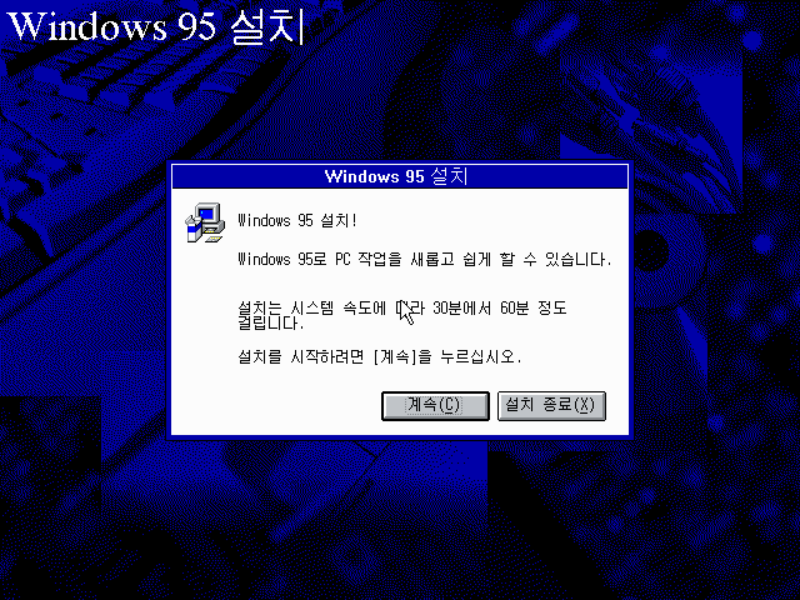
15) 설치를 진행한다.
5. 운영체제 드라이버 다운로드
운영체제 드라이버들은 http://vogonsdrivers.com/에서 대부분 구할 수 있다.

참고자료
PCem - 나무위키
2022년 4월 기준 최신 버전인 v17을 기준으로 서술한다. 에뮬레이션하고자 하는 목표 시스템의 성능이 높을 수록 호스트 PC의 요구 사양도 비례해서 올라간다. 다른 것보다도 에뮬레이션하는 CPU의
namu.wiki
https://github.com/sarah-walker-pcem/pcem/releases/tag/v17
Release PCem v17 · sarah-walker-pcem/pcem
PCem v17 released. Changes from v16: New machines added - Amstrad PC5086, Compaq Deskpro, Samsung SPC-6033P, Samsung SPC-6000A, Intel VS440FX, Gigabyte GA-686BX New graphics cards added - 3DFX Voo...
github.com
https://pcem-emulator.co.uk/downloads.html
PCem
pcem-emulator.co.uk
PCjs Machines
Welcome to PCjs PCjs uses JavaScript to recreate the IBM PC experience, using original ROMs, CPUs running at their original speeds, and early IBM video cards and monitors, including the classic green monochrome MDA monitor and the venerable “flickery”
www.pcjs.org
웹페이지에서 에뮬레이션을 할 수 있도록 하는 웹사이트이다.
각종 파일 또한 다운로드할 수 있다.
https://m.blog.naver.com/mokomoji/221718494921
pcem v15 for windows dos 98 셋팅 도스게임용 1
1. PCEM 기본 셋팅 및 실행하기 pcem 이라는 프로그램이 나왔는데..ㅡ.,ㅡ 나온지 한 오래 됐다.. 주의...
blog.naver.com
VOGONS Vintage Driver Library
VOGONS Vintage Driver Library This is a collection of drivers for vintage hardware, as collected and contributed by the upstanding members of the VOGONS Forums.
vogonsdrivers.com
https://eatstar.tistory.com/35?category=944276
[윈도우 95] ISO 파일 다운로드 & 제품키
WINDOWS 95 / OS2 / X86 제품키 : 26895-OEM-0004854-59831 https://drive.google.com/file/d/1Arqe8tnzUsI-GbusnL7RA6P3keuXpleo/view?usp=sharing
eatstar.tistory.com
https://eatstar.tistory.com/36?category=944276
[윈도우 98] ISO 파일 다운로드 & 제품키
WINDOWS 98 / OEM / X86 제품키 : VKRBH-T6Q8H-B4GPH-JMVWW-FMHYD (준비중..) WINDOWS 98 / SE / X86 * 초반에 오류가 날 수 있으나 엔터키를 계속 누르면 진행됩니다. 제품키 : VPJ6P-32842-H8FG3-74W8G-V8GRY https://drive.google.com/f
eatstar.tistory.com
https://eatstar.tistory.com/38?category=944276
[윈도우 ME] ISO 파일 다운로드 & 제품키
제품키 : HBTD9-6P338-XT2MV-QBTTF-WPGGB https://drive.google.com/file/d/1GuNlphvIh1edwugr2LOcYnQMG3YKMF3U/view?usp=sharing 제품키 : B6BYC-6T7C3-4PXRW-2XKWB-GYV33 (준비중..)
eatstar.tistory.com
[MS-DOS] MS-DOS 6.2 (한국어 버전)
MS-DOS 6.2 (한국어 버전) 설치 디스크 이미지 아래 5개의 디스크 이미지는 MS-DOS 6.2의 한국어 버전이다. 체크섬(MD5): 2532451EB62D9E98A9B7A70125E02869 체크섬(MD5): 1ADC83589DB7D5C66C4688D7C6A6F591 체크섬(MD5): 0AFA60359
blog.codingcat.kr
'컴퓨터 > Windows' 카테고리의 다른 글
| Windows RE에 업데이트 적용하기 (0) | 2023.01.11 |
|---|---|
| Windows 서비스 생성 및 삭제 (0) | 2022.12.28 |
| Windows 파일 암호화 시스템(EFS)에 대한 정보 (3) | 2022.12.18 |
| Windows 부팅, 종료 중 매우 자세한 상태 메시지 표시 (0) | 2022.12.05 |
| Windows RE'를' 복구하기 (0) | 2022.12.05 |




댓글